Come unire più video in uno
– ecco come fare!
Per montare più video in uno, procedere come segue:
- Aprire il programma di editing video MAGIX Video deluxe e importare tutti i file video che si desidera unire.
- Mettere i video nell'ordine giusto. È possibile spostare liberamente ogni video sulla traccia.
- Selezionare il menu "File" > "Esporta filmato" e scegliere un formato di file adatto, ad esempio MP4. Questo esporta tutti i video in un nuovo file video.
Taglia i video con MAGIX Video deluxe, il programma di montaggio video per filmati semplicemente belli:
- Importazione di tutti i formati video più comuni, ad es. MP4
- Funzioni di selezione e taglio semplici e veloci
- Modelli intuitivi per intro, outro, sottotitoli, dissolvenze, titoli di testa e molto altro.
- Pratici assistenti
- Tutti i principali formati di esportazione
Raggruppare i file MP4
Uno dei compiti più banali per i videomaker è quello di assemblare le riprese della videocamera in un unico file video "ufficiale". Spesso le registrazioni video sono in formato MP4. Tuttavia, il processo di montaggio dei video è lo stesso per tutti i formati video. Per unire i file MP4 o altri formati video, trasferire prima i file dalla scheda di memoria al disco rigido del computer e poi caricarli nel programma di editing video Video deluxe. Con questo programma video è possibile Unire video MP4 e combinarli con altri formati video, disponendoli in qualsiasi ordine, se necessario, tagliare o rielaborare in altro modo. Infine, esportare i file, ad esempio come file MP4 o altro formato. Questo crea un nuovo file video che combina tutti i video importati in precedenza.
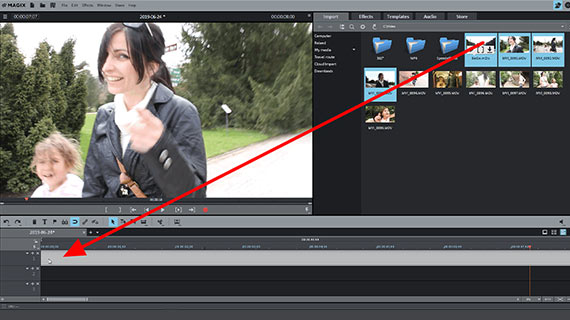
Passo 1: Trasferimento dei file video dalla scheda di memoria al computer
- Rimuovere la scheda di memoria dalla videocamera e inserirla nel lettore di schede del computer.
- Aprire MAGIX Video deluxe e importare i video nel programma. A tale scopo, andare alla directory video della scheda di memoria nel Media Pool a destra e trascinare i file da lì al programma tenendo premuto il pulsante del mouse (drag & drop).
- Verrà chiesto se i file devono essere copiati prima sul disco rigido. Si consiglia di rispondere affermativamente a questa domanda, perché la modifica dal disco rigido è più veloce e sicura.
- Poi tutti i video appaiono uno dopo l'altro nella traccia superiore.
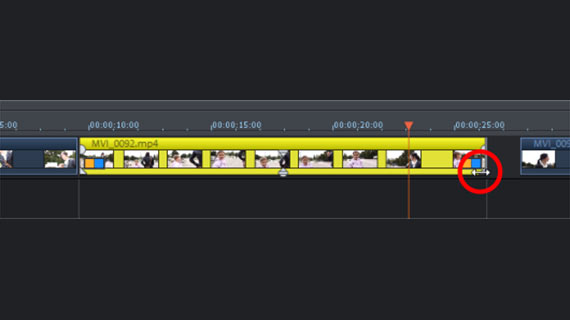
Passo 2: Montaggio dei video insieme
- Per prima cosa metti i video nell'ordine giusto. È possibile cliccare e spostare ogni oggetto video.
- Verificare se i video devono essere tagliati. È sufficiente spingere con il mouse ogni oggetto video in corrispondenza dei suoi bordi iniziali e finali. In alternativa, è possibile posizionare l'indicatore di riproduzione in un punto in cui si desidera tagliare cliccando con il mouse sul pulsante Taglia nella barra degli strumenti. È possibile eliminare i passaggi tagliati semplicemente premendo il tasto Canc.
- Infine, valuta se vuoi ancora dare ai tuoi video qualche effetto di ottimizzazione . A questo scopo, aprire la scheda Effetti e selezionare effetti adatti all'immagine e alla colonna sonora. Per una migliore qualità dell'immagine, ad esempio, si consiglia l'ottimizzazione in 1 click dell'effetto "Luminosità e contrasto".
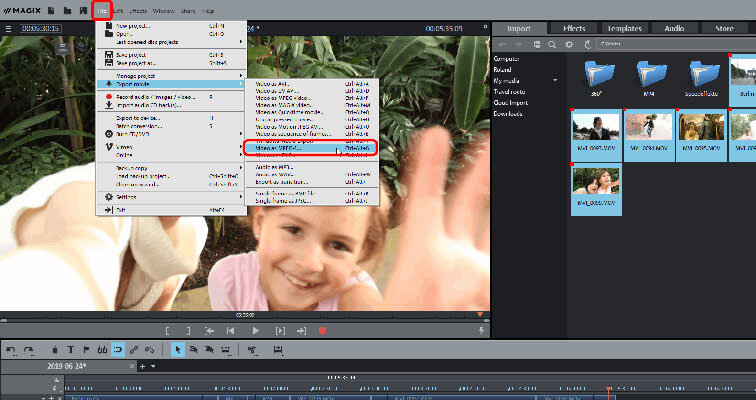
Passo 3: unire ed esportare i video, ad esempio come video MP4
Questo passaggio è ovviamente facoltativo, ma puoi anche caricare il video finito e modificato direttamente su YouTube.
- Per combinare tutto il materiale sulla timeline in un unico file video, selezionare "Esporta Fim" dal menu "File". Qui è possibile vedere quali formati sono disponibili per il file video. Il formato contenitore MP4 utilizza il codec video H.264 e il codec audio AAC. Nella finestra di dialogo di esportazione è possibile impostare i codec e i formati in modo più dettagliato.
- Quindi, assegnare un nome al nuovo file video, selezionare una directory di archiviazione e avviare l'esportazione.
MAGIX Video deluxe: unico come i tuoi video.
- Montaggio Proxy fluido fino a 4K
- Fino a 1500 effetti & musica
- Assistenti automatici
- Pacchetto effetti Premium e plug-in per effetti
- I tuoi video su DVD, AVCHD e Blu-ray
- Caricamento diretto dei video su YouTube & Vimeo




